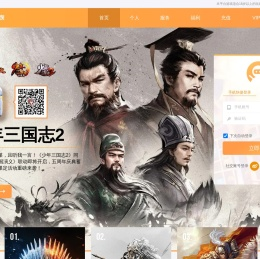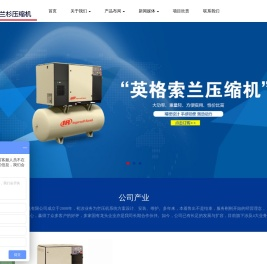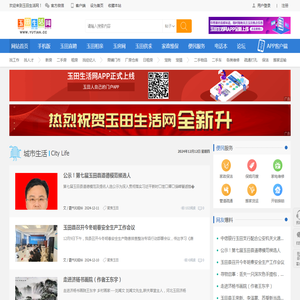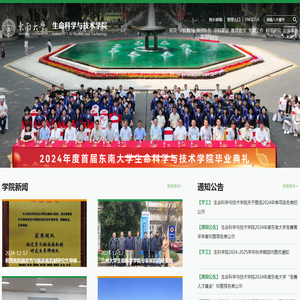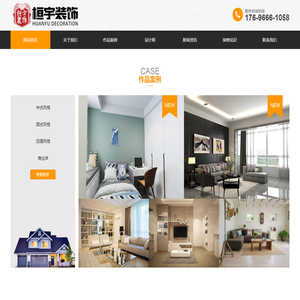快速掌握联想笔记本的快捷启动秘诀,即刻启动设备 (快速掌握联想的方法)
在快节奏的时代,时间就是金钱。如果您是一位联想笔记本用户,您可能会花费时间来启动设备。但是,不必如此!本文将向您展示快捷启动秘诀,让您可以立即启动联想笔记本。

1. 禁用启动项
启动项是指当您启动计算机时自动加载的程序。它们会减慢启动过程,因为计算机需要花费时间来加载和初始化这些程序。要禁用启动项,请按照以下步骤操作:
- 按 Windows 键 + R 打开运行窗口。
- 键入 msconfig 并按回车键。
- 转到“服务”选项卡。
- 选中“隐藏 Microsoft 服务”复选框。
- 单击“全部禁用”按钮。
- 单击“确定”并重新启动计算机。
2. 启用快速启动
快速启动是一个内置于 Windows 10 中的功能,它可以显着减少启动时间。当您启用快速启动时,Windows 会在关机时保存计算机的状态。下次您打开计算机时,Windows 将使用此保存的状态来快速启动设备,而无需从头开始加载操作系统。
要启用快速启动,请按照以下步骤操作:
- 按 Windows 键 + X 并选择“电源选项”。
- 在左侧面板中,单击“选择电源按钮的作用”。
- 选中“启用快速启动(推荐)”复选框。
- 单击“保存更改”。
3. 禁用USB 设备
USB 设备,例如外部硬盘驱动器或打印机,可能会减慢启动过程。这是因为计算机需要时间来检测和初始化这些设备。如果您不需要在启动时使用这些设备,则最好将其拔下。
4. 优化 Windows 设置
您可以通过优化 Windows 设置来加快启动速度。以下是提示:
- 减少启动应用程序的数量。
- 禁用不需要的视觉效果。
- 关闭超级预取。
- 启用高性能电源计划。
5. 重置 BIOS
如果其他所有方法均失败,您可以尝试重置 BIOS。这将将 BIOS 设置恢复为默认设置,这可能会解决任何可能导致启动缓慢的问题。
要重置 BIOS,请按照以下步骤操作:
- 关闭计算机。
- 找到计算机上的 BIOS 重置按钮。该按钮通常位于计算机背面或底部。
- 使用笔或回形针按住 BIOS 重置按钮 10 秒钟。
- 释放按钮并重新启动计算机。
6. 升级硬件
如果联想笔记本已经使用了很多年,它可能没有足够的硬件来快速启动。您可以通过升级计算机的硬件(例如安装固态硬盘或添加更多 RAM)来提高启动速度。
通过本文中的这些快捷启动秘诀,您应该能够显着减少联想笔记本的启动时间。只需稍加调整,您就可以立即启动设备,并在日常工作中节省宝贵的时间。
本文地址: https://ktk.ruoyidh.com/diannaowz/4d2ad4ab90ecbc1f71ff.html